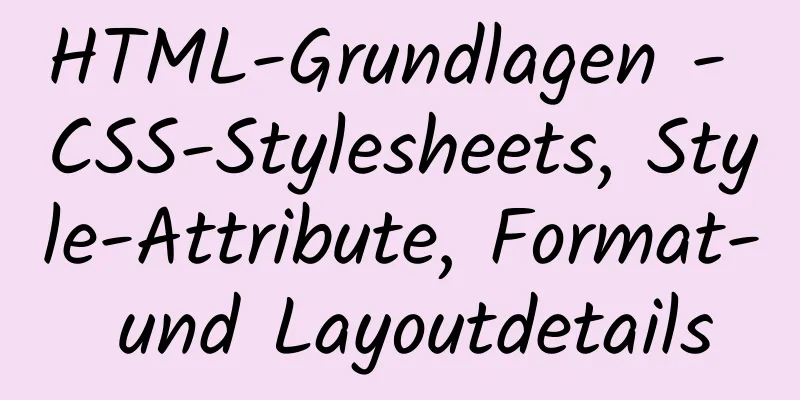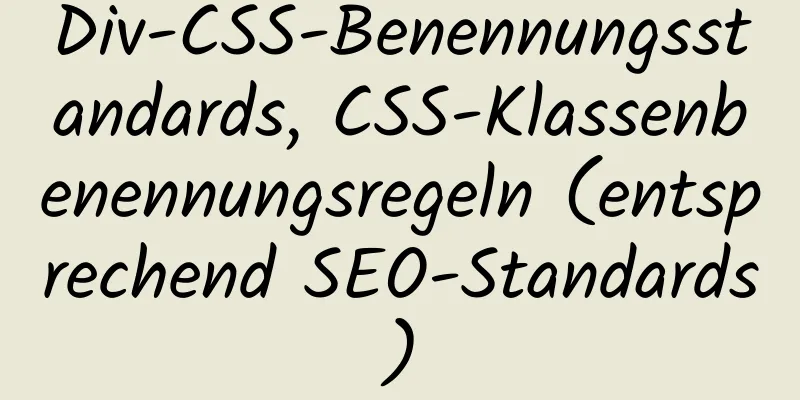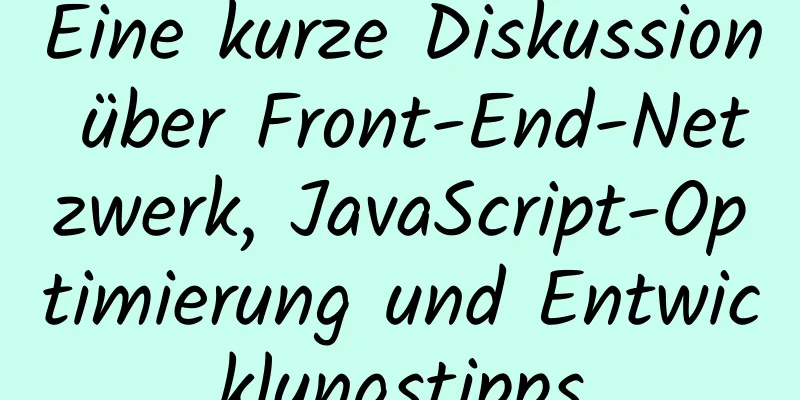Navicat für MySql Visueller Import von CSV-Dateien

|
In diesem Artikel wird der spezifische Code von Navicat für den visuellen Import von CSV-Dateien in MySql zu Ihrer Information bereitgestellt. Der spezifische Inhalt ist wie folgt Versionsnummer: Navicate 12 1. Erstellen Sie eine Datenbank, klicken Sie mit der rechten Maustaste auf die Tabelle und importieren Sie den Assistenten.
2. Wählen Sie das Format der importierten Datendatei, Weiter->
3. Wählen Sie die zu importierende CSV-Datei aus. Beachten Sie, dass das Kodierungsformat mit dem Dateikodierungsformat übereinstimmen muss, da sonst verstümmelte Zeichen erscheinen. Fahren Sie dann mit dem nächsten Schritt fort.
4. Wählen Sie das gewünschte Trennzeichen aus. Ich verwende Linux, daher ist das Datensatztrennzeichen LF, um die nächste Zeile anzuzeigen.
5. Passen Sie die Einstellungen entsprechend dem Inhalt Ihrer CSV-Datei an. Die Feldnamenzeile ist die Zeilennummer, in der sich der Feldname befindet, und die erste Datenzeile ist die Zeilennummer, in der sich die ersten Daten befinden. Die letzte Datenzeile kann leer gelassen werden. Ich werde das Standardzeitformat verwenden, da meine Datei keine Zeitdaten enthält.
6. Wählen Sie die Tabelle aus, in die Daten importiert werden sollen. Wenn sie nicht existiert, wird eine Tabelle mit demselben Namen erstellt. Wenn ich beispielsweise die Ereignistabelle erstellt habe, ist die neue Tabelle unten leer.
7. Passen Sie die Feldinformationen, den Datentyp und die Primärschlüsselinformationen in der ausgewählten Datentabelle an und klicken Sie auf „Weiter“.
8. Wählen Sie, die Daten direkt zur Zieltabelle hinzuzufügen. Wenn die Tabelle Daten enthält, können Sie „Kopieren: Alle Daten löschen und dann importieren“ auswählen.
9. Klicken Sie auf „Start“.
Wenn kein Fehler auftritt, ist der Import erfolgreich und Sie können die importierten Daten anzeigen
Das Obige ist der vollständige Inhalt dieses Artikels. Ich hoffe, er wird für jedermanns Studium hilfreich sein. Ich hoffe auch, dass jeder 123WORDPRESS.COM unterstützen wird. Das könnte Sie auch interessieren:
|
<<: Lösung für das Vue-Routing: Diese Seite mit dem Sprung „this.route.push“ wird nicht aktualisiert
>>: Beispiel zum Ändern der inländischen Quelle in Ubuntu 18.04
Artikel empfehlen
JavaScript zum Implementieren des Slider-Verifizierungscodes
In diesem Artikel wird der spezifische JavaScript...
Tutorial zur HTML-Tabellenauszeichnung (1): Erstellen einer Tabelle
<br />Dies ist eine Reihe von Tutorials, die...
Verwenden Sie die Triggermethode, um ein Popup-Dialogfeld zur Dateiauswahl zu realisieren, ohne auf die Dateitypeingabe klicken zu müssen
Sie können die Trigger-Methode verwenden. In JavaS...
mysql-5.7.21-winx64 kostenlose Installationsversion Installation - Windows-Tutorial detaillierte Erklärung
1 Herunterladen Die Adresse lautet: https://dev.m...
Detaillierte Erläuterung der Verwendung des Linux-Befehls seq
01. Befehlsübersicht Der Befehl „seq“ wird verwen...
Der Unterschied zwischen dem Wissen von Frontend-Entwicklern und Künstlern in der Website-Entwicklung
Zusammenfassung: Viele Unternehmen, sogar die meis...
Implementierung langer Textschatten in Less in CSS3
Dieser Artikel stellt hauptsächlich die Implement...
CSS Lieferadresse Parallelogramm Linienstil Beispielcode
Der Code sieht folgendermaßen aus: // Linienstil ...
Analyse des GTK-Treeview-Prinzips und der Verwendung
Die GtkTreeView-Komponente ist eine erweiterte Ko...
Beispielcode für CSS-Layout an beiden Enden (unter Verwendung des negativen Rands des übergeordneten Elements)
Kürzlich stieß ich während des Entwicklungsprozes...
CSS3-Analyse der Schritte zur Erstellung des Douyin-LOGO
Auch „Tik Tok“ erfreut sich großer Beliebtheit un...
Detaillierte Erläuterung der MySQL-Hochverfügbarkeitsarchitektur
Inhaltsverzeichnis Einführung MySQL-Hochverfügbar...
JavaScript-Implementierung von Lupendetails
Inhaltsverzeichnis 1. Rendern 2. Umsetzungsprinzi...
Detaillierter Prozess zur Verwendung von Nginx zum Erstellen eines WebDAV-Dateiservers in Ubuntu
Installieren Sie nginx Beachten Sie, dass Sie ngi...
CSS3 realisiert die Animation des Shuttle-Sternenhimmels
Ergebnis: html <canvas id="Sternenfeld&qu...